色调教程!ps调出淡粉色调效果。(2)
来源:PS联盟
作者:Sener
学习:5310人次
5、创建色彩平衡调整图层,对阴影,高光进行调整,参数设置如图10,11,确定后按Ctrl+ Alt + G 创建剪切蒙版,效果如图12。
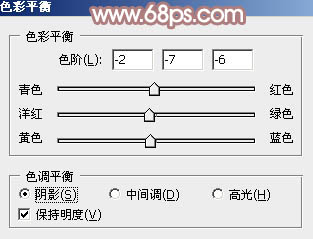
<图10>
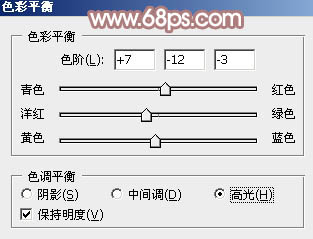
<图11>

<图12>
6、创建曲线调整图层,对RGB、绿、蓝通道进行调整,参数及效果如下图。这一步增加图片明暗对比,并给高光部分增加淡蓝色。
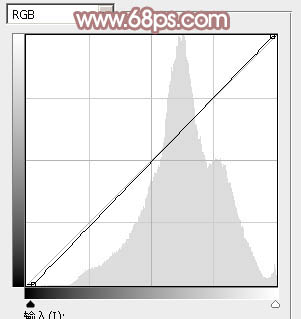
<图13>
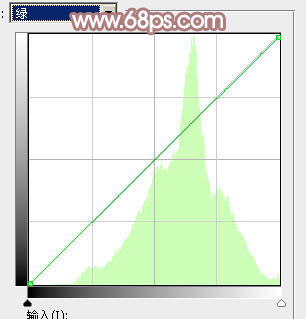
<图14>
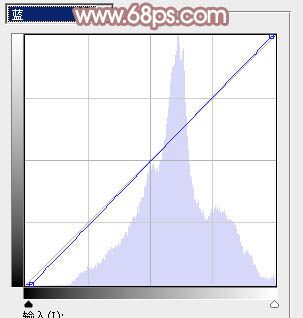
<图15>

<图16>
7、新建一个图层,按Ctrl+ Alt + Shift + E 盖印图层。选择菜单:滤镜 > 模糊 > 动感模糊,角度设置为45度,距离设置为180,确定后把混合模式改为“柔光”,不透明度改为:50%,效果如下图。

<图17>
8、用套索工具把需要变亮的部分选取出来,羽化60个像素后按Ctrl+ J 复制到新的图层,混合模式为“柔光”,效果如下图。

<图18>
9、按Ctrl+ J 把当前图层复制一层,混合模式改为“滤色”,不透明度改为:30%,效果如下图。

<图19>
学习 · 提示
相关教程
关注大神微博加入>>
网友求助,请回答!





![[非主流PS教程] FZL照片简易制图法....效果反差明显!!...实用挖](http://pic.16xx8.com/article/UploadPic/2007/10/26/2007102674240260_lit.gif)

![[非主流PS教程] 非主流颓废效果之通道换色法](http://pic.16xx8.com/article/UploadPic/2007/10/26/2007102672228272_lit.jpg)